Cos'è la pulizia del disco? Come eseguire la pulizia del disco su Windows 10
Finestre / / August 05, 2021
Chiunque utilizzi un gadget desidera sempre che il gadget funzioni a meraviglia. Può essere possibile solo quando il tuo dispositivo non sta accumulando file e informazioni inutili. Parliamo del sistema operativo Windows. Utilizziamo Windows dalla fine degli anni '90 fino ad oggi. Una delle funzionalità più ricorrenti che Microsoft ha fornito con ogni versione di Windows è il Pulizia disco utilità.
In questa guida, entreremo nei dettagli su cosa fa esattamente la pulizia del disco. Inoltre, come può un utente accedervi sul suo PC / laptop Windows e utilizzare efficacemente la funzione. Quindi iniziamo.
Sommario
- 1 Cos'è la pulizia del disco?
- 2 Perché è importante pulire il disco rigido?
-
3 Come eseguire la pulizia del disco su Windows 10?
- 3.1 Pulizia disco tramite prompt dei comandi
Cos'è la pulizia del disco?
È un programma di manutenzione integrato in tutti i PC che funzionano con il sistema operativo Windows. Questa utility ha lo scopo di liberare la memoria del disco rigido. Nella prima versione del sistema operativo Windows, la funzione di pulizia del disco era una funzione autonoma. Tuttavia, con l'avanzamento in Windows 10, questa funzione è stata ora integrata nella sezione Impostazioni del dispositivo. Allo stesso tempo, continua anche a taggare come una funzionalità autonoma come una volta nel vecchio sistema operativo Windows.
Fondamentalmente, aiuta a rimuovere i file temporanei scaricati dal browser e da Windows. Inoltre, rimuove i file di registro dell'installazione, le pagine Web memorizzate nella cache, le applicazioni inutilizzate e i componenti di Windows.
Leggi ora | Come risolvere il problema Wi-Fi di Windows 10
Perché è importante pulire il disco rigido?
I vantaggi di eliminare il disordine dal disco rigido includono prestazioni più veloci, risposta rapida e più memoria. L'ingombro di file temporanei riduce il throughput del sistema. Ecco perché le persone spesso si lamentano che il loro PC non funziona come dovrebbe. Devono affrontare problemi come rallentamento del PC, memoria insufficiente e infestazione da malware.
Quindi, assicurati di utilizzare frequentemente la pulizia del disco per mantenere le prestazioni del sistema a un livello ottimale. Un utente in realtà non accede a tutti i file tutto il tempo. In effetti, la maggior parte dei file vengono aperti o utilizzati non così frequentemente. Con la pulizia del disco questi file possono essere compressi per lasciare spazio a più memoria nel disco rigido del PC.
Controllalo | Come abilitare la durata residua della batteria su Windows 10
Come eseguire la pulizia del disco su Windows 10?
Ora, vediamo come possiamo eseguire la pulizia del disco su Windows 10.
- Vai al Casella di ricerca > tipo Pulizia disco
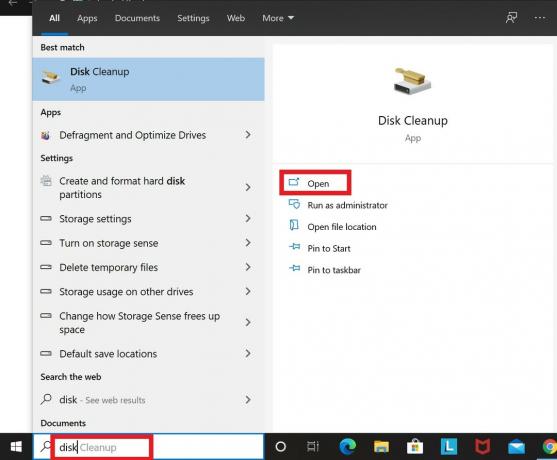
- Altrimenti, premere Windows + R per avviare il comando di esecuzione> digita Cleanmgr.exe
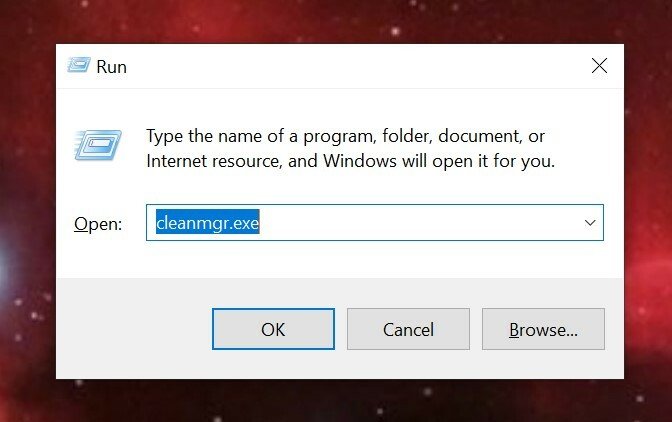
- Quindi ti verrà fornita la possibilità di scegliere quale disco rigido desideri pulire
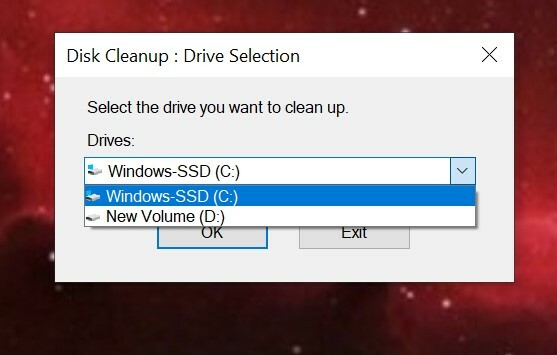
- Ora devi selezionare il tipo di file che desideri rimuovere tramite Pulizia disco. È sufficiente fare clic sulle caselle di controllo dei componenti di cui si desidera eliminare i file.
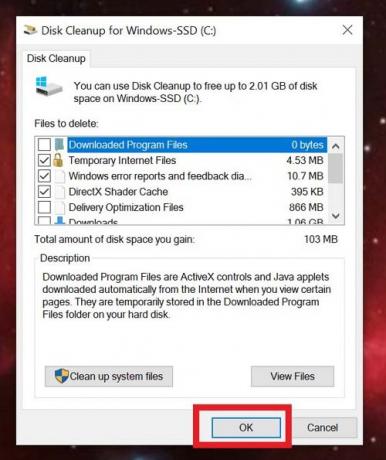
- Una volta selezionato il tipo di file, è necessario confermare l'eliminazione dei file selezionati in modo permanente.
- A seconda della dimensione totale del file, il processo potrebbe richiedere alcuni secondi o minuti.
Pulizia disco tramite prompt dei comandi
Puoi anche richiamare il prompt dei comandi e accedere alla pulizia del disco tramite quello. Otterrai alcuni componenti diversi di cui puoi pulire i file. Dai un'occhiata allo screenshot qui sotto. Capirai la differenza di cui parlo. Confronta i file da eliminare che vedi qui con il metodo che abbiamo usato sopra. Questo metodo ha più opzioni. Ora puoi scegliere chi desideri.
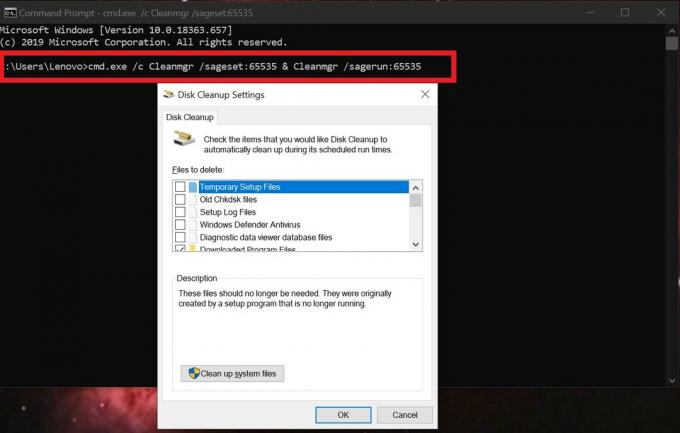
Quindi, questo è tutto, ragazzi. Questa è stata una panoramica dettagliata di Pulizia disco di Microsoft Windows e di come usarlo. Allora, cosa stai aspettando??? Vai a cancellare i file spazzatura dal tuo PC ora.
Potrebbe piacerti anche,
- Come risolvere la modalità oscura del sistema operativo Windows non funzionante
Swayam è un blogger tecnologico professionista con master in applicazioni informatiche e ha anche esperienza con lo sviluppo di Android. È un convinto ammiratore del sistema operativo Android Stock. Oltre ai blog tecnologici, ama giocare, viaggiare e suonare / insegnare la chitarra.



